solidworks输入实体如何中间切除后合并成整体
来源:网络收集 点击: 时间:2024-04-17【导读】:
当我们使用solidworks设计时,有时候会碰到需要进行中间切除,然后再合并在一起的操作,本文就以实例告诉大家该怎样操作。品牌型号:华为matebook14系统版本:WINDOWS10软件版本:solidworks2020方法/步骤1/8分步阅读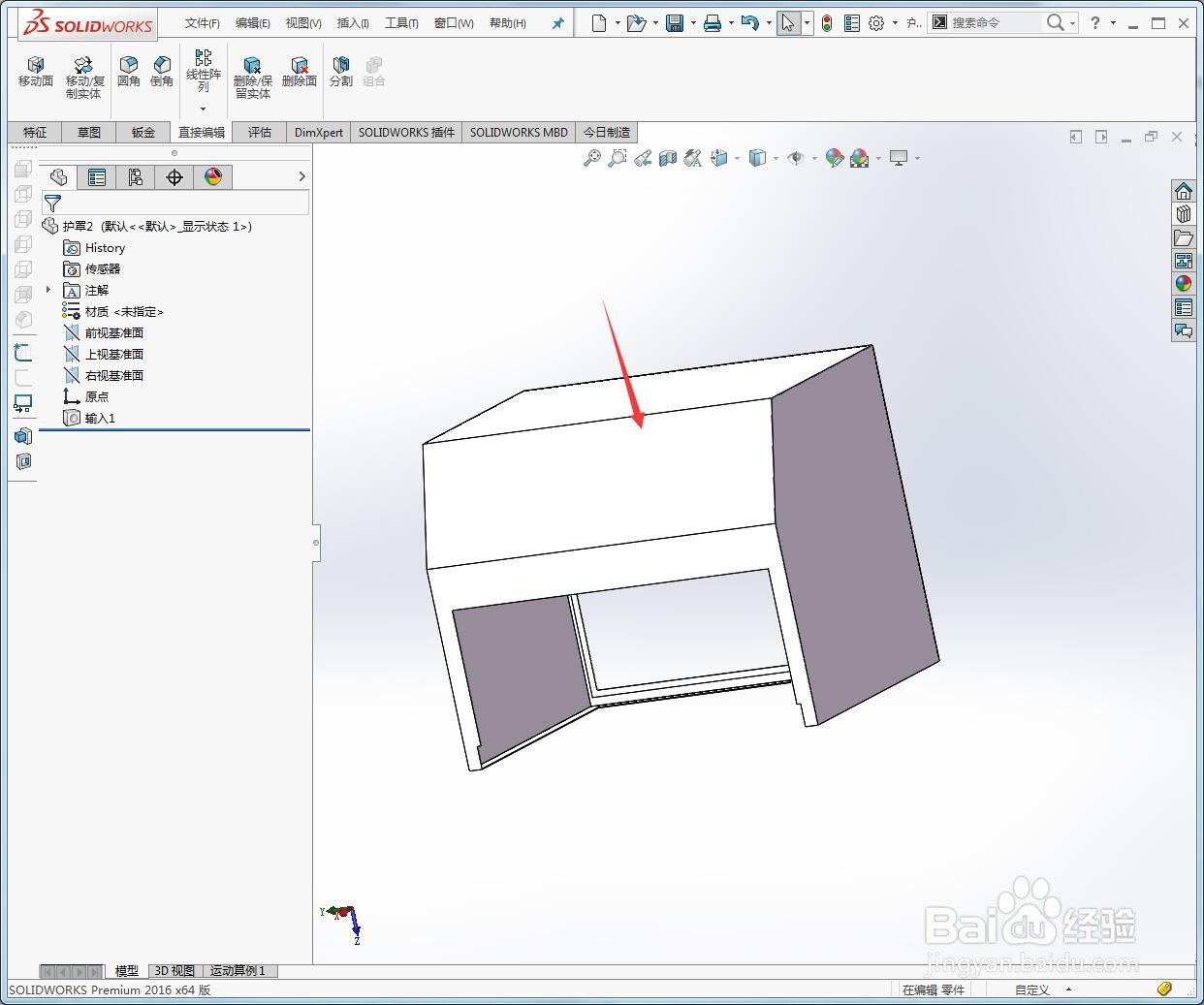 2/8
2/8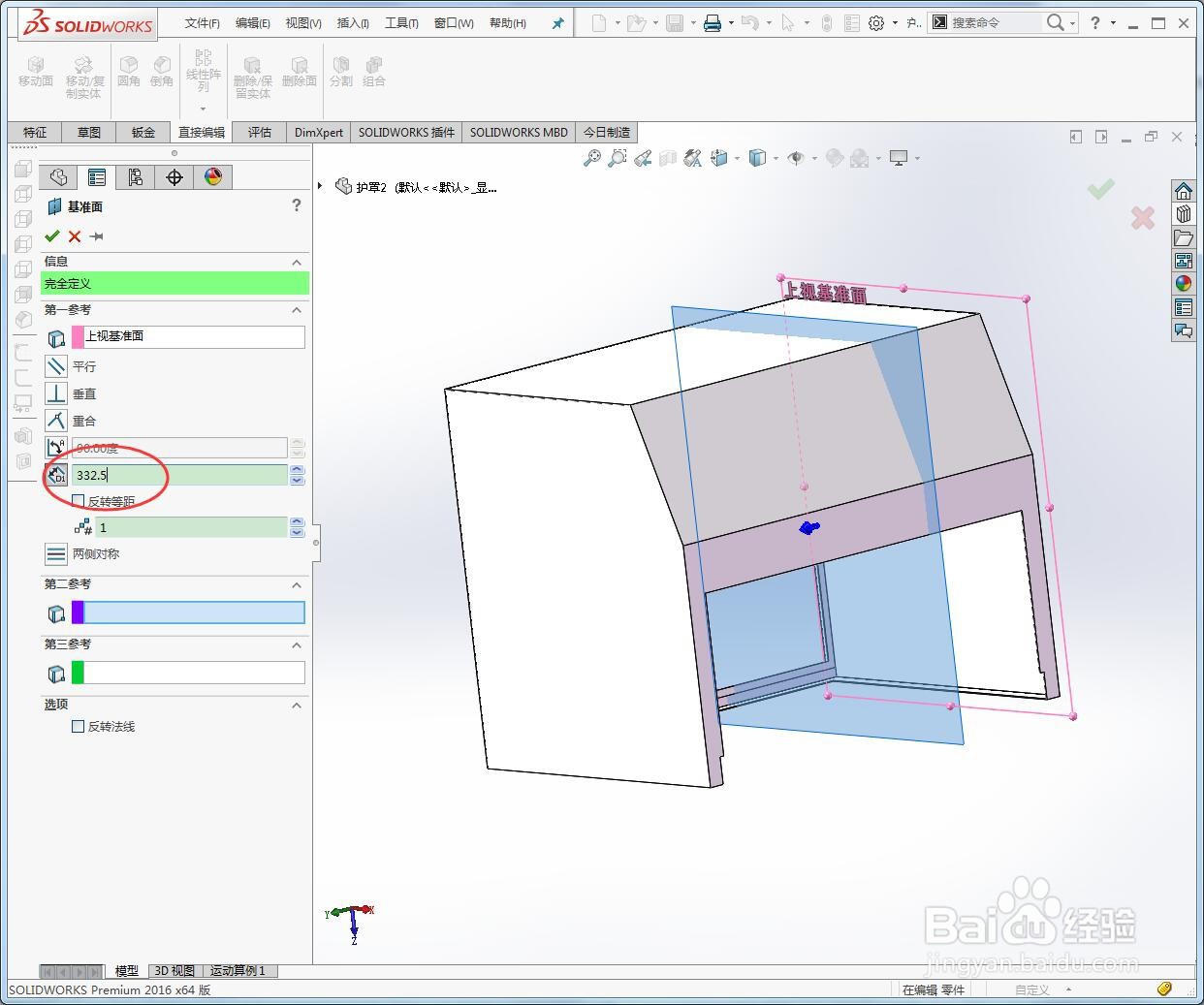 3/8
3/8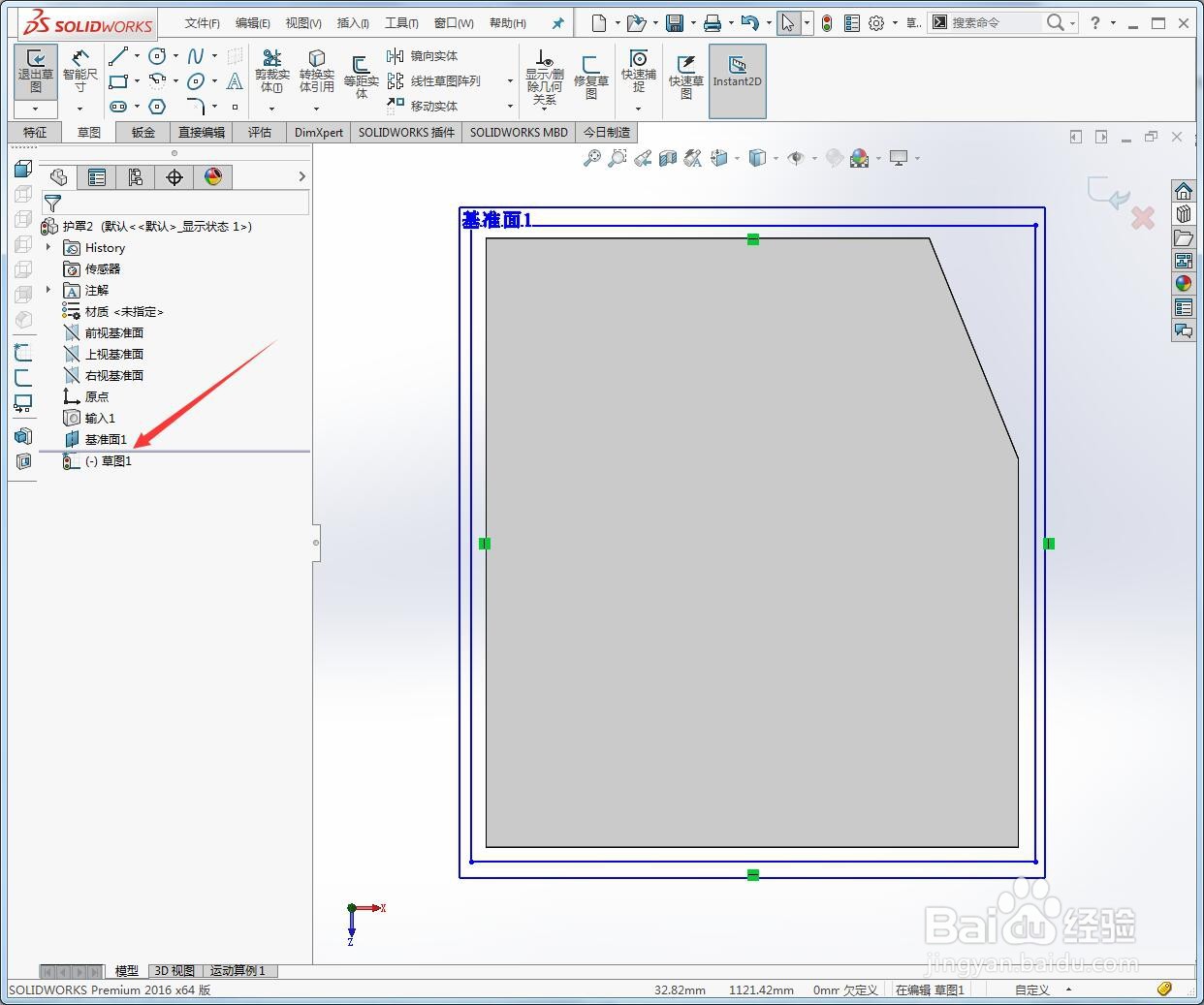 4/8
4/8 5/8
5/8 6/8
6/8
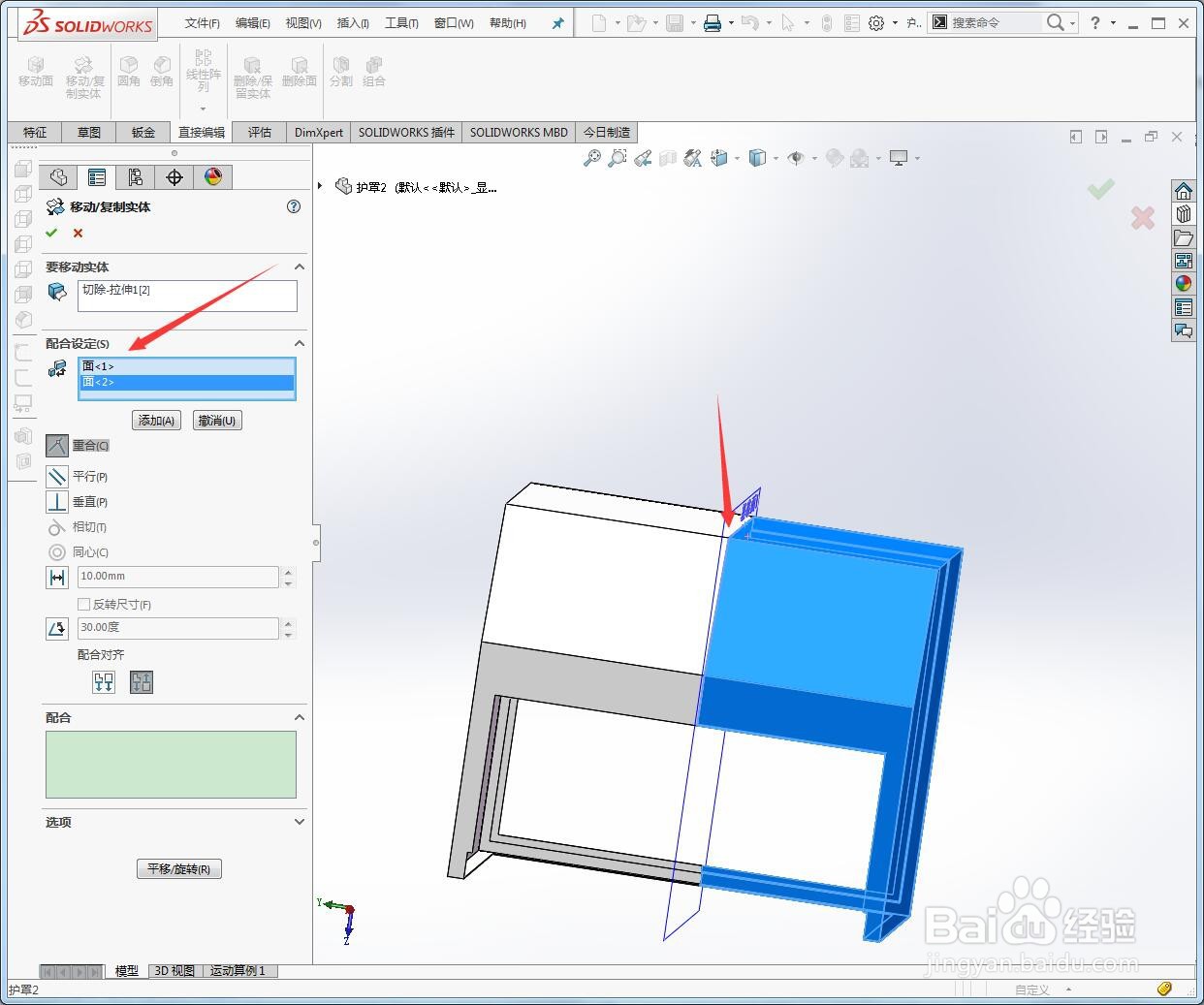 7/8
7/8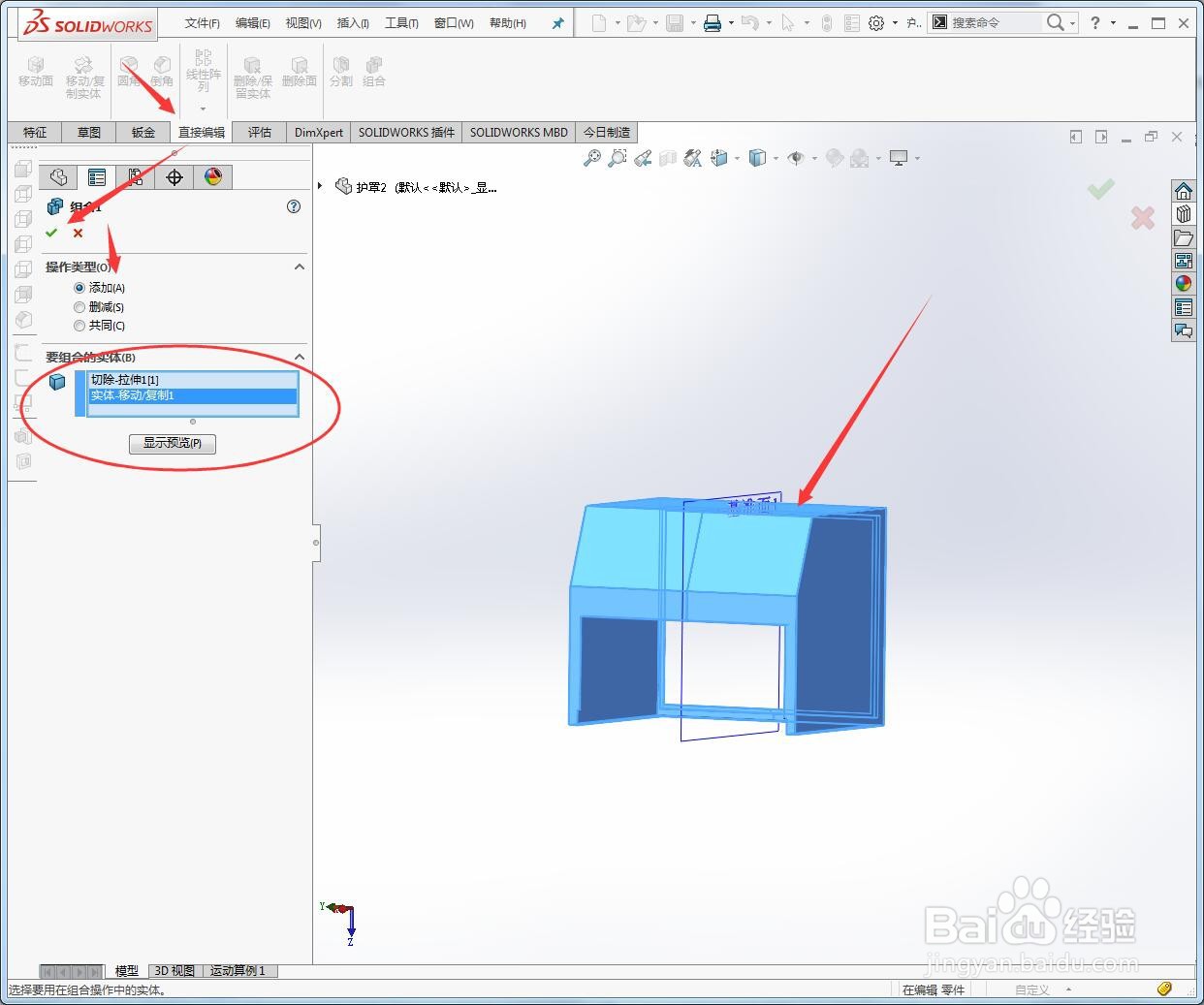 8/8
8/8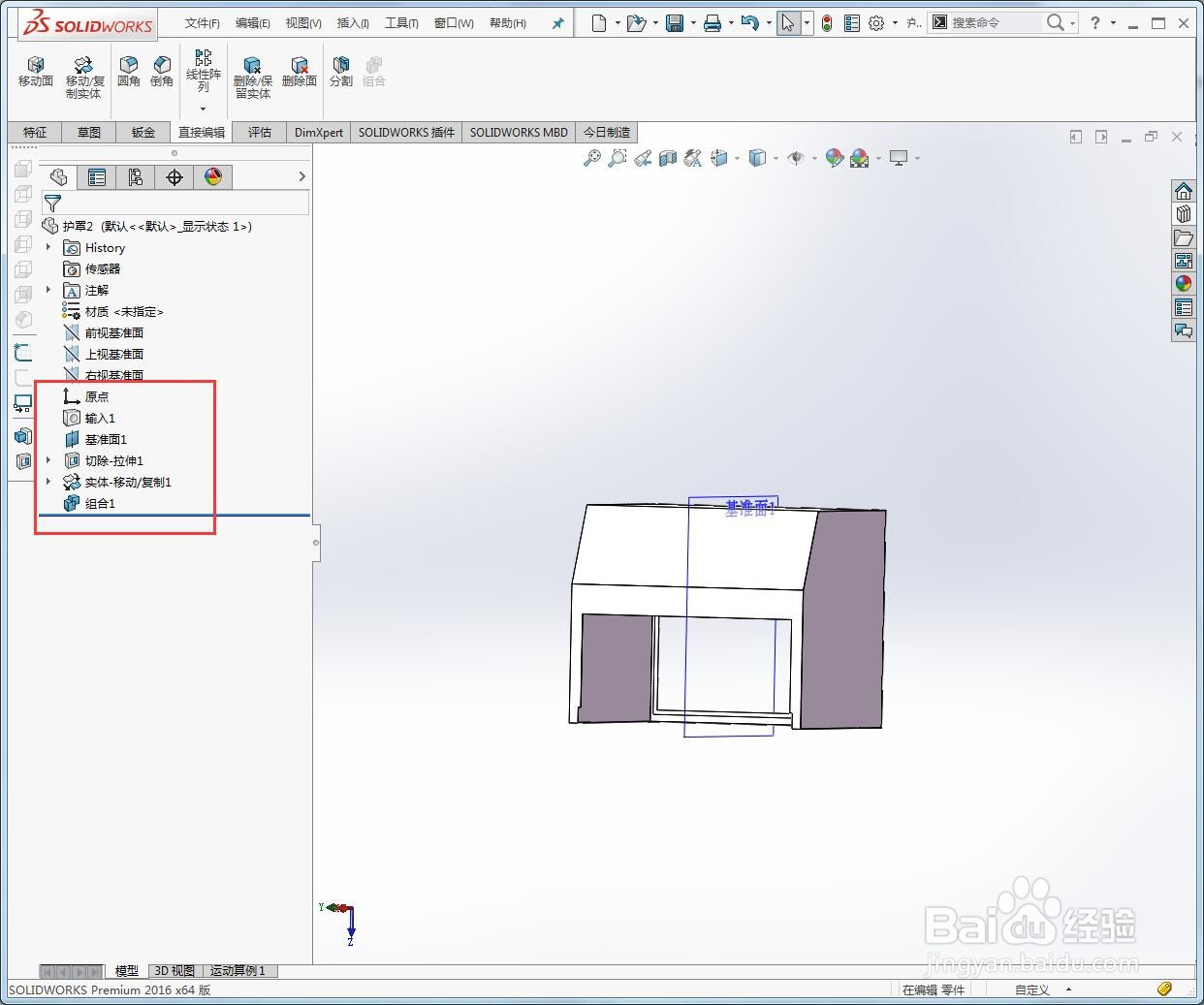 SOLIDWORKS实体切除实体合并
SOLIDWORKS实体切除实体合并
如图所示,我们想要把这个罩子从中间切除一部分,然后再合并在一起。
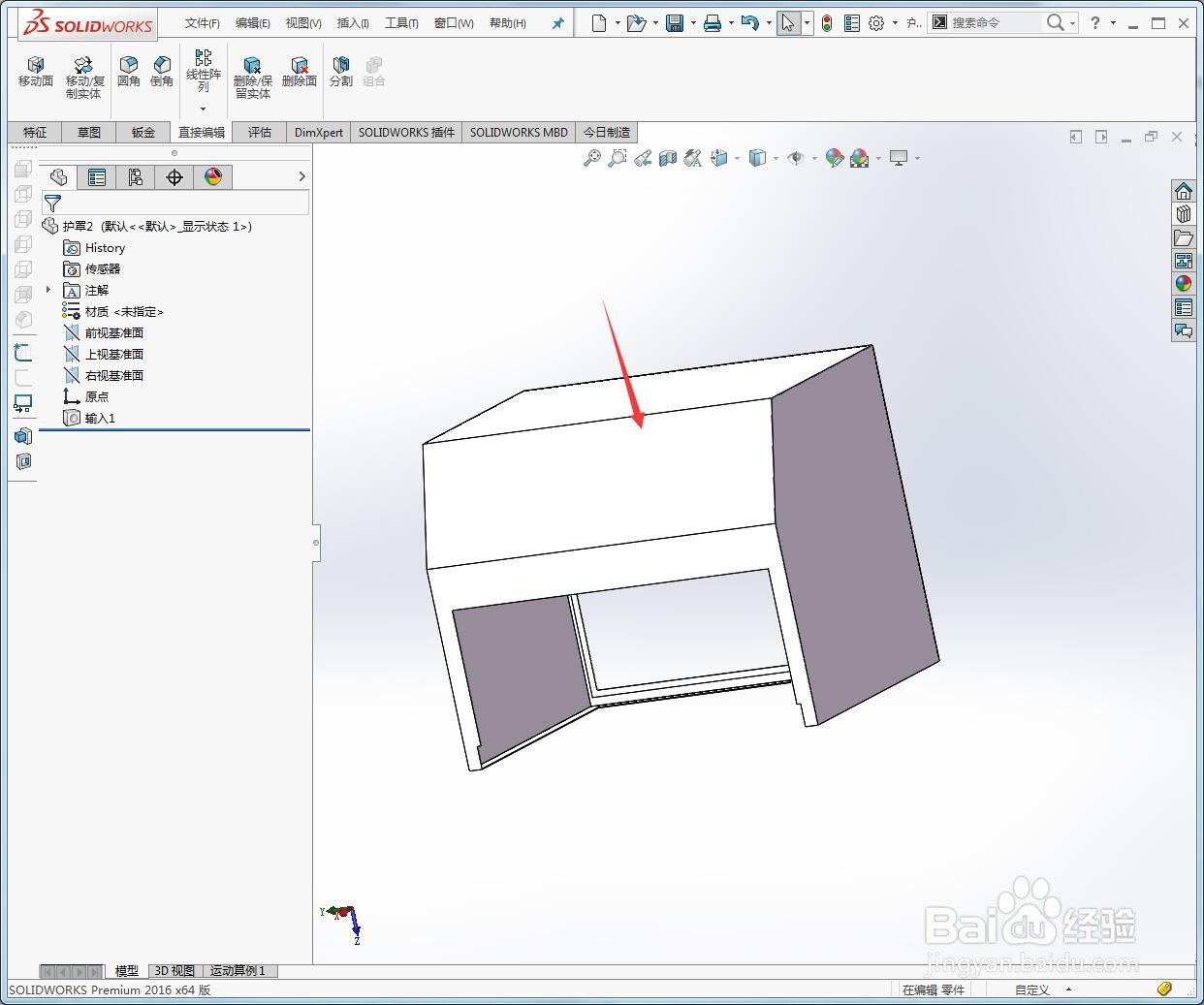 2/8
2/8首先先建立切除的基准面,选中上视基准面,按下Ctrl拖动生成新基准面,输入数字可快速定位基准面位置。
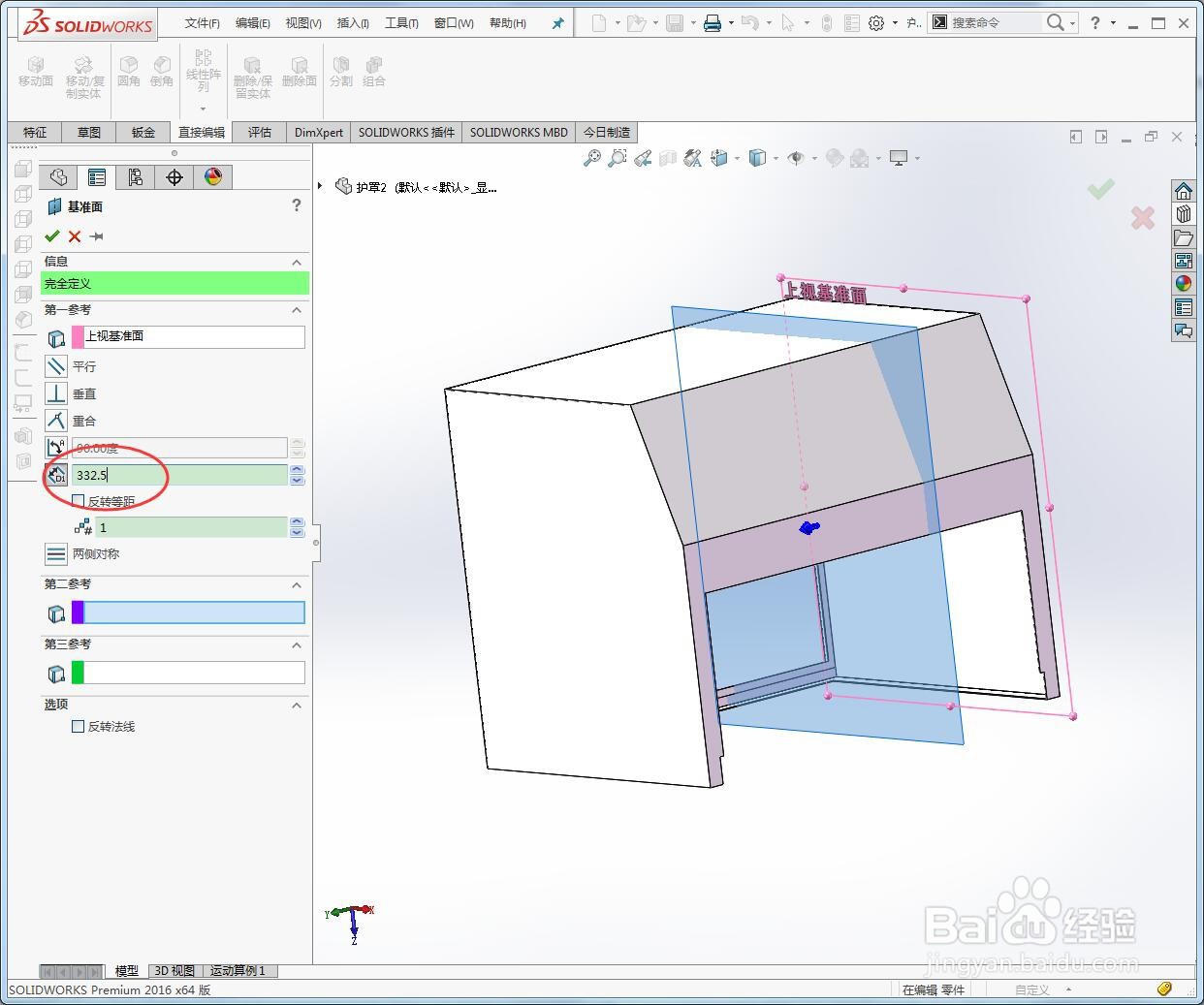 3/8
3/8选中新基准面,然后编辑要切除的草图。
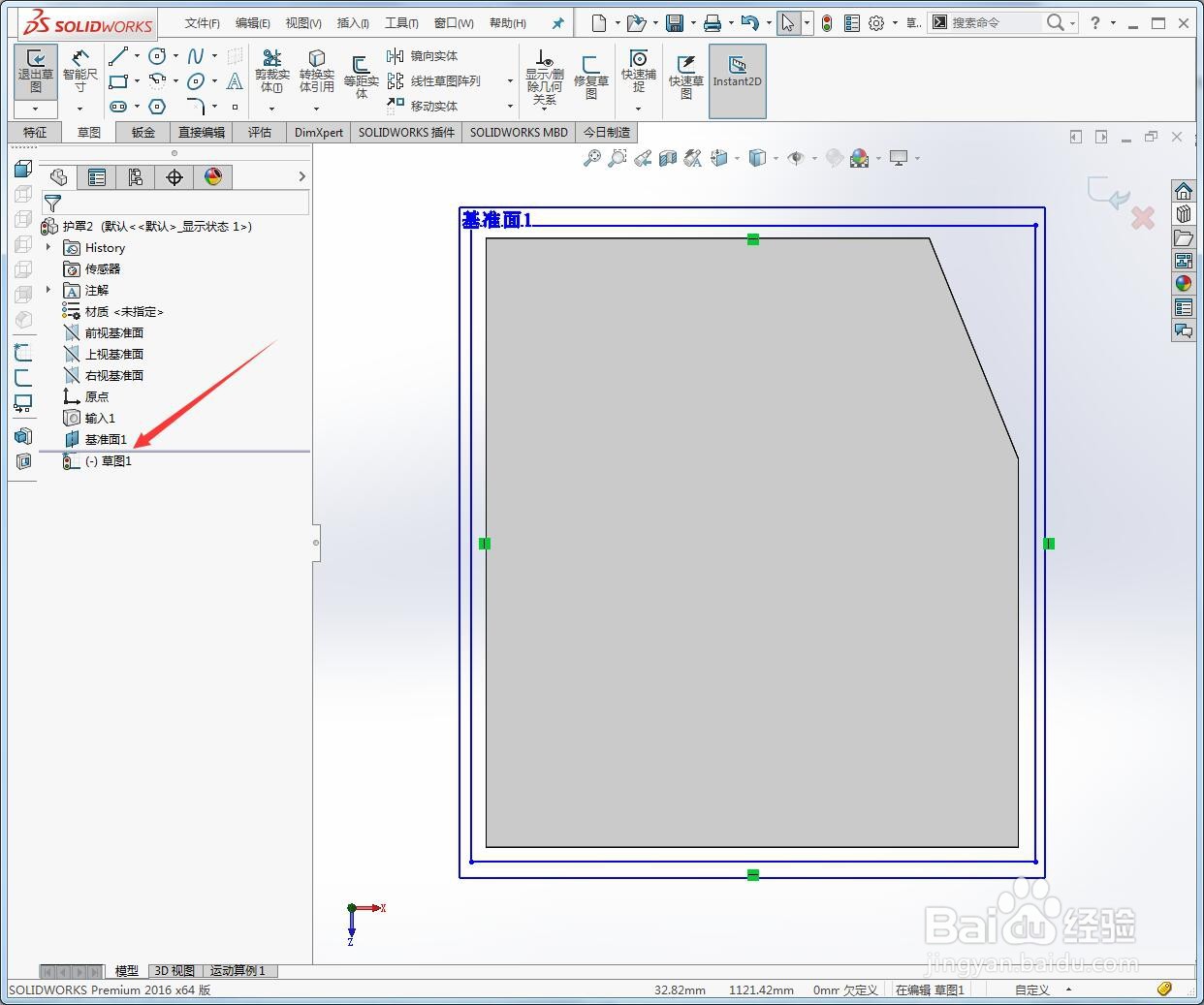 4/8
4/8草图编辑完成后,点击特征的拉伸切除,点击后提示“要保留的实体”,选择所有实体。
 5/8
5/8然后可以看到中间部分已经被完全切除。
 6/8
6/8点击直接编辑-移动/复制实体,然后选中要移动的那部分,然后点击“配合设定”,选中两个切面,配合类型选择“重合”,确定后两个实体就会合并在一起。

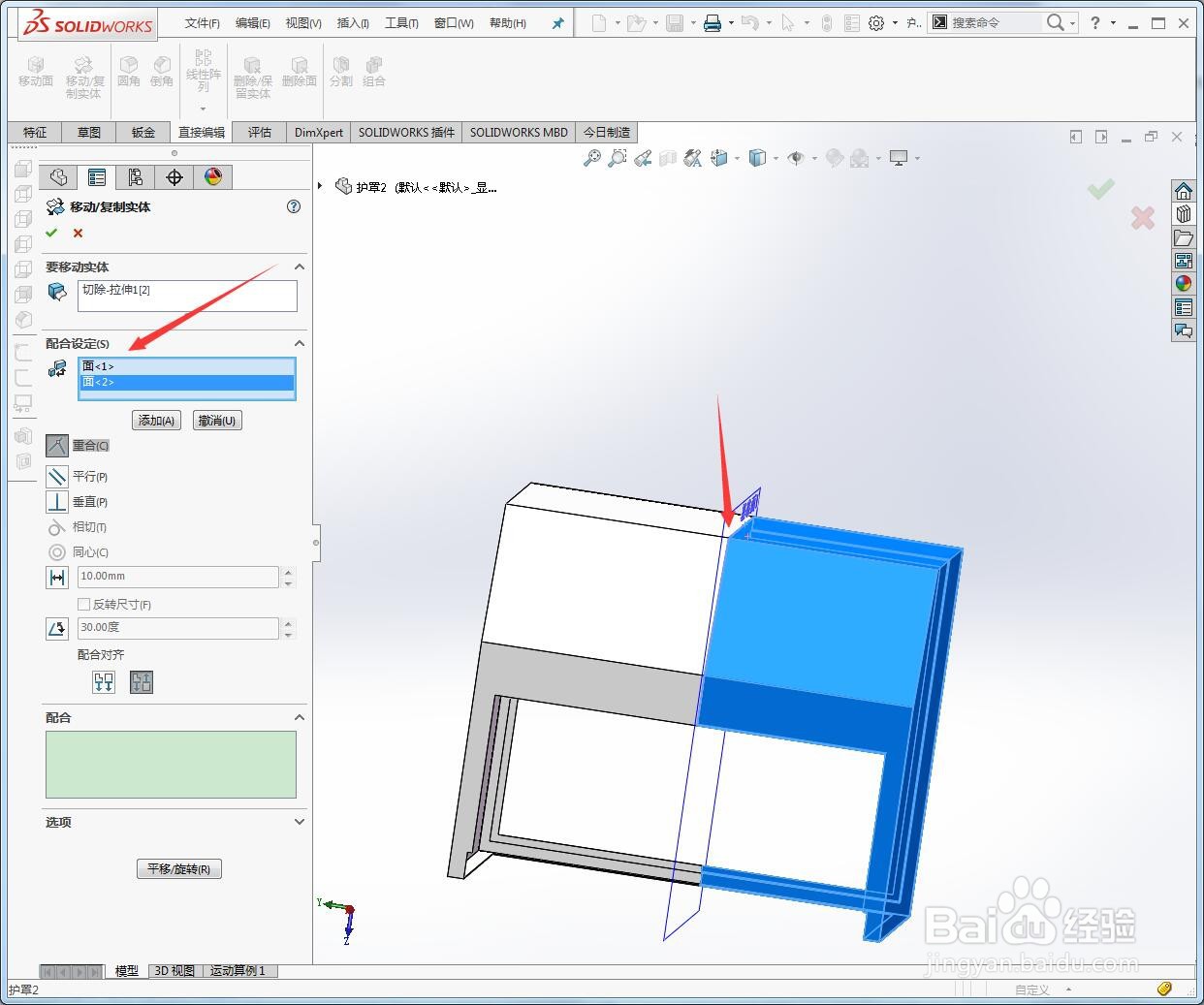 7/8
7/8点击直接编辑-组合,选中两部分实体,组合类型选择“添加”,确定即可。
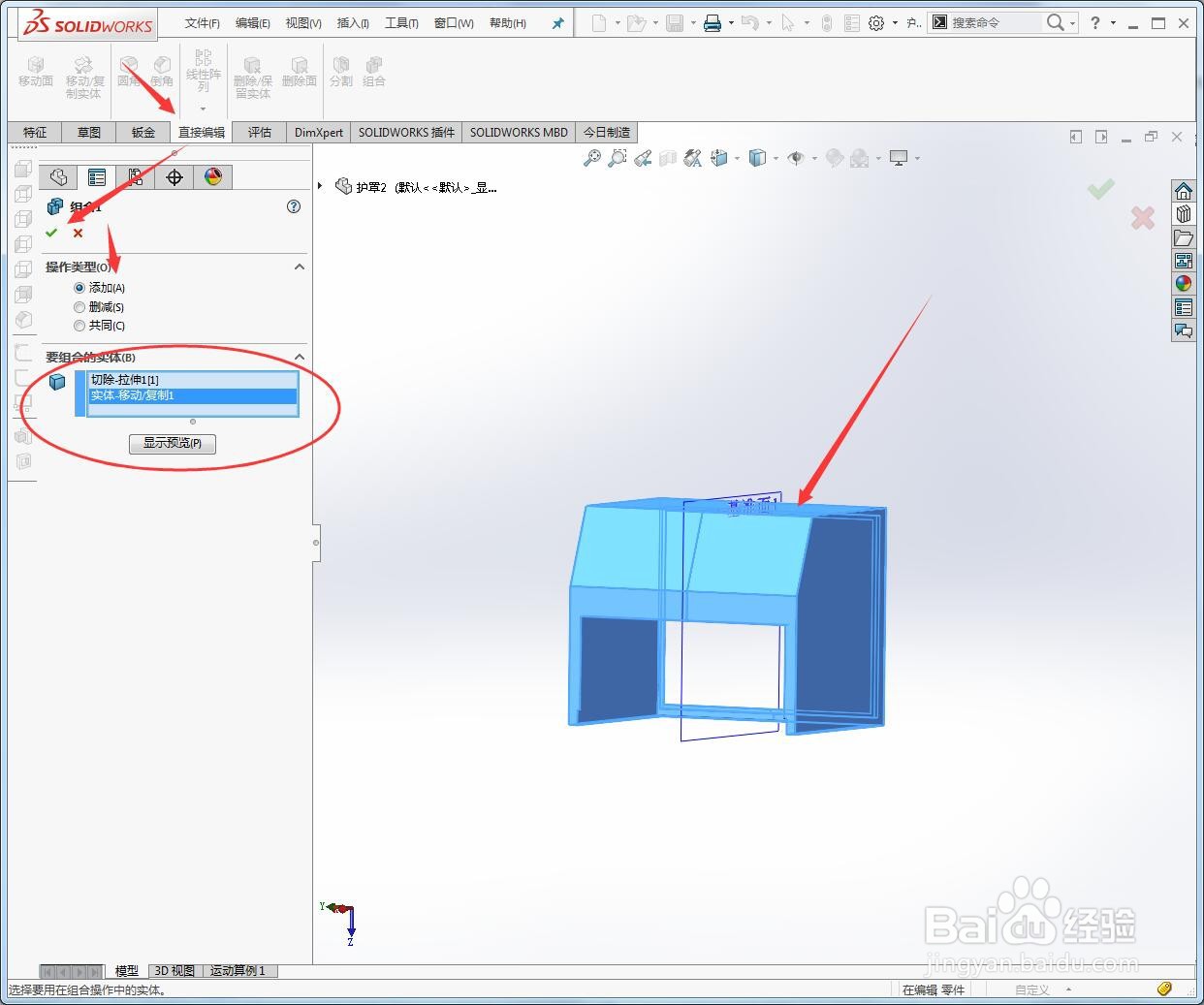 8/8
8/8组合完成后就可以看到合并后的整体了。完整操作路径可以参考图片中的左侧列表。
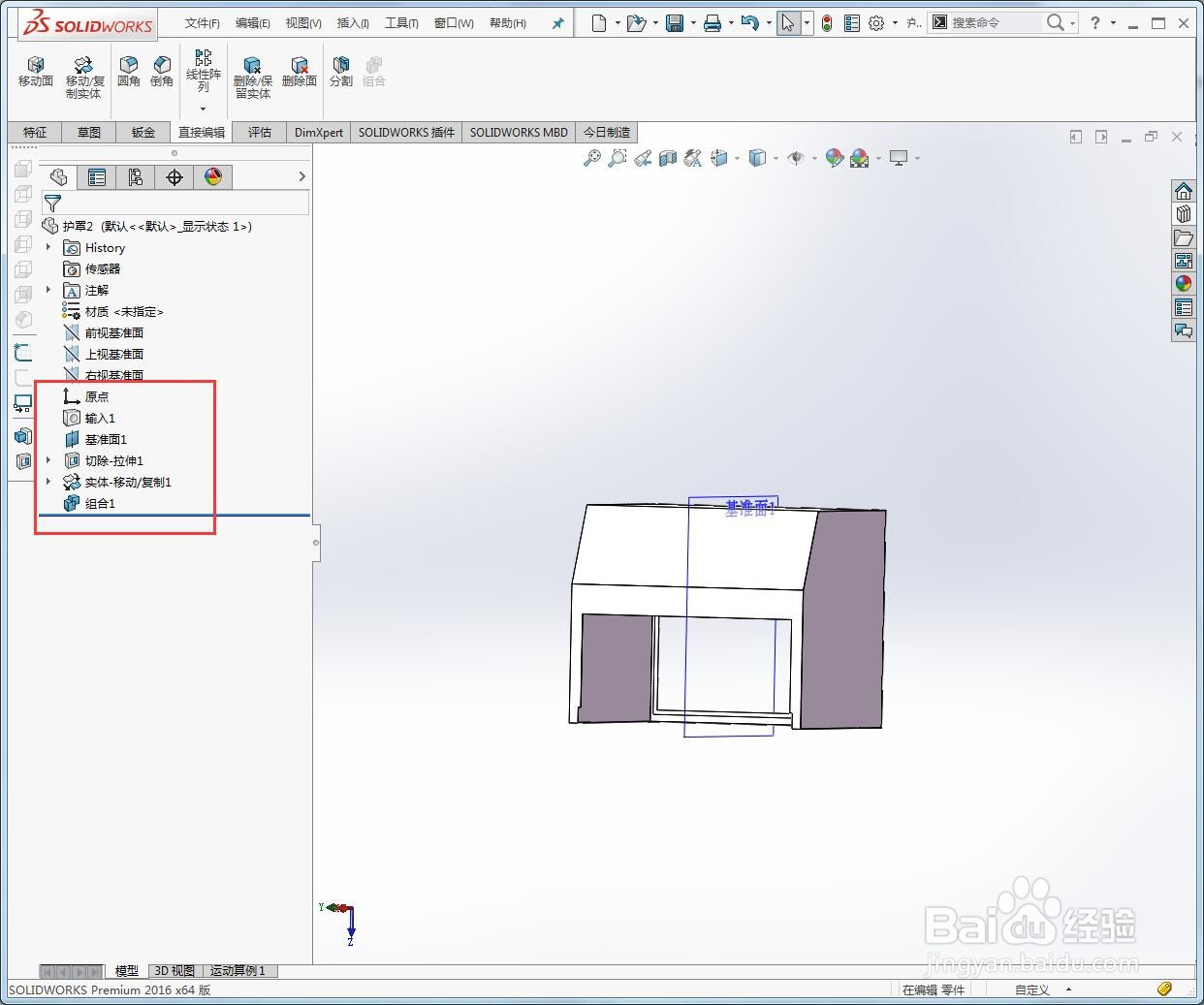 SOLIDWORKS实体切除实体合并
SOLIDWORKS实体切除实体合并 版权声明:
1、本文系转载,版权归原作者所有,旨在传递信息,不代表看本站的观点和立场。
2、本站仅提供信息发布平台,不承担相关法律责任。
3、若侵犯您的版权或隐私,请联系本站管理员删除。
4、文章链接:http://www.1haoku.cn/art_534236.html
上一篇:iphone应用怎么关闭及怎么清理后台
下一篇:割绳子游戏攻略之纸盒子(上)
 订阅
订阅